更多下载地址
技嘉主板重装win8系统怎么设置从U盘启动?
- 软件介绍
- 软件截图
- 相关软件
- 相关阅读
- 下载地址
技嘉主板重装win8系统怎么设置从U盘启动??
技嘉主板是DIY电脑常用的一线品牌主板,使用的网友非常多,如果要重装win8系统的话,使用U盘装系统的办法,那么开机时大家需要设置从U盘启动,那么技嘉主板重装win8系统怎么设置从U盘启动?以下小编就给我们带来最直观的教程。
操作步骤:
第一步:把U盘启动盘插入到电脑的UsB口;(u盘启动盘制作办法)
第二步:按下电源启动电脑后当看到开机画面的时候,连续按下键盘上的"F12"键,如下图所示:为开机画面!  当大家连续按下快捷热键F12之后将会进入到一个启动项顺序选中的窗口!
当大家连续按下快捷热键F12之后将会进入到一个启动项顺序选中的窗口!
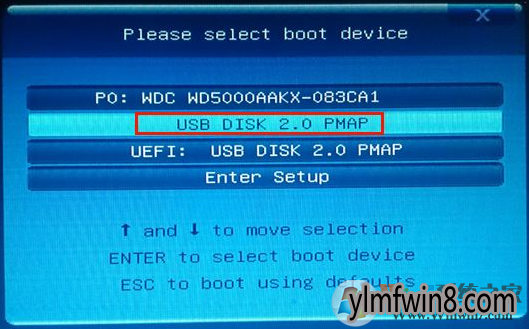 通常会有三个选项:(有时会有四个,一个UEFI模式启动U盘) 第一个选项:电脑本地硬盘; 第二个选项:已经制作好的启动u盘; 第三个选项:进入设置 当然了,大家只要使用上下键选中到第二项就可以进入系统了,(不要进带UEFI的)
通常会有三个选项:(有时会有四个,一个UEFI模式启动U盘) 第一个选项:电脑本地硬盘; 第二个选项:已经制作好的启动u盘; 第三个选项:进入设置 当然了,大家只要使用上下键选中到第二项就可以进入系统了,(不要进带UEFI的)
到了U盘启动界面后,大家就可以进入PE什么的进行系统重装了,技嘉GIGABYTE主板电脑从U盘启动的操作办法,每个主板大同小异,主要是启动项选中键不一样。记住以后下次就很简单了。
相关软件
- 热门手游
- 最新手游
- 本类周排行
- 本类总排行
- 1win8系统windows installer服务拒绝访问如何办
- 2电脑截图快捷键(电脑截屏快捷键大全)XP/win8/win8/win10系统
- 3win8系统休眠后恢复后网络连接不上如何办
- 4win8系统怎么屏蔽浮动的小广告和跳出窗口
- 5win8系统任务栏不显示预览窗口如何办
- 6win8系统在玩游戏的时候怎么快速回到桌面
- 7win8系统菜单关机按钮消失的找回办法
- 8wmiprvse.exe是什么进程?wmiprvse.exe cpu占用高如何禁止
- 9win8系统scardsvr.exe是什么进程?我真的懂scardsvr.exe禁用办法
- 10hkcmd.exe是什么进程?win8下如何禁止hkcmd.exe进程?




